AirPodsをApple TVに接続する方法

Apple TV で AirPods、AirPods Pro、または AirPods Max を簡単に接続して、プライベートに音声を楽しむ方法を解説します。
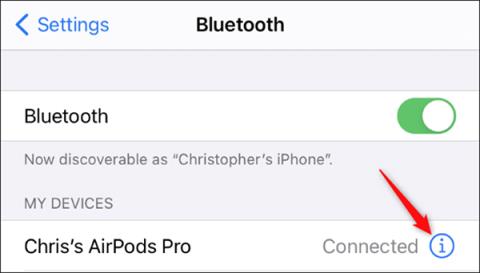
Appleは、AirPodsとAirPods Proのパフォーマンスを向上させる多くの新機能を備えたiOS 14を設計しました。QuantrimangがAppleがiOS 14でAirPodsに追加したすべての機能を紹介します。
| 機能 | 説明 |
|---|---|
| サラウンド サウンド | AirPods Proのための新しい音響体験で、頭の動きを追跡し、音をリアルタイムで調整します。 |
| 自動デバイス切り替え | iCloudアカウント間でスムーズにデバイスを切り替える機能。 |
| バッテリー最適化 | 充電習慣に基づいてバッテリーを最適化し、寿命を延ばす機能。 |
| 強化された音声調整 | Accessibility機能を通じて、音の鮮明さを調整します。 |
AppleがWWDC中にサラウンドサウンド機能を導入したとき、人々はこれがSF映画でのみ起こり得ることだと考えていたため、大きな驚きを引き起こしました。
サラウンドサウンド機能は、iPhoneがユーザーの頭の動きと位置を追跡し、映画体験を向上させます。特に、リモートで映画やテレビを視聴しているときに強い効果を発揮します。
この機能はAirPods Pro専用で、iPhone 7以降のデバイス及び特定のiPadモデルに対応しています。詳細は以下の通りです:
Apple TV+、Disney+、HBO Maxなどがこの機能をサポートしています。将来的には他のアプリも対応予定です。
AirPodsとAirPods ProはiOS 14以降、iCloudアカウントをサインインすることで自動的にデバイスを切り替えます。この機能により、音楽を聴きながら別のデバイスに簡単に移行できます。

AirPodsのバッテリーが少なくなると、iPhoneから通知が送信される機能を提供しています。

iOS 14では、AirPodsの寿命を確保するための最適化されたバッテリー充電機能が追加されました。
アクセシビリティ機能として、音のバランスを調整し、明瞭性を高めることができます。この機能は、[設定] > [アクセシビリティ] > [AirPods] > [オーディオ アクセシビリティ設定] > [ヘッドフォン調整]から有効にできます。

大音量での音楽視聴時に、安全な音量レベルに下げるよう通知する機能が追加されました。
iOS 14はAirPodsおよびAirPods Proにとって多くの価値ある新機能をもたらしました。これにより、ユーザーはより没入感のある体験をすることができます。今後のアップデートにも期待が高まります。
Apple TV で AirPods、AirPods Pro、または AirPods Max を簡単に接続して、プライベートに音声を楽しむ方法を解説します。
Appleは、AirPodsとAirPods Proのパフォーマンスを向上させる多くの新機能を備えたiOS 14を設計しました。QuantrimangがAppleがiOS 14でAirPodsに追加したすべての機能を紹介します。
OPPO Reno 5 Pro 5Gは、パフォーマンスとデザインに優れたスマートフォンで、最新のDimensity 1000+チップセットを搭載しています。
この記事では、Quantrimang が Android での AirPods のエクスペリエンスを向上させるのに役立ついくつかのアプリケーションを紹介します。
世界有数の Wifi トランスミッターの 1 つは TP Link に属しています。ただし、多くのユーザーは USB Wifi TP Link のインストールに苦労しています。
フラッシュ ドライブは、USB ポートを使用する任意のコンピュータまたはデバイスに接続できる小型のポータブル データ ストレージ デバイスです。この記事では、Windows 10 でフラッシュドライブを使用する方法を説明します。
コンピューターの問題は、多くの場合、不快感を引き起こすものです。ただし、最も厄介な問題の 1 つはマウスです。これがないと、システムを操作するのが面倒になります。
これは、同じ機能を備えた無数のソフトウェアの中で、コンピューターの RAM を最適化するためのトップ 5 のソフトウェアです。全体として、それらは本当に優れており、驚くほど効果的です。お使いのコンピュータ システムに最適で互換性のあるソフトウェアを選択していただければ幸いです。
以下の記事では、Quantrimang が AirPods の全体的な使い方をガイドします。
ウェブカメラは、ハッカーがコンピュータに不法に侵入し、ソーシャル ネットワーク アカウントなどの個人情報を盗むためのツールになる可能性があります。







